Панель задач Windows 11 не работает? Исправьте это за 5 простых шагов
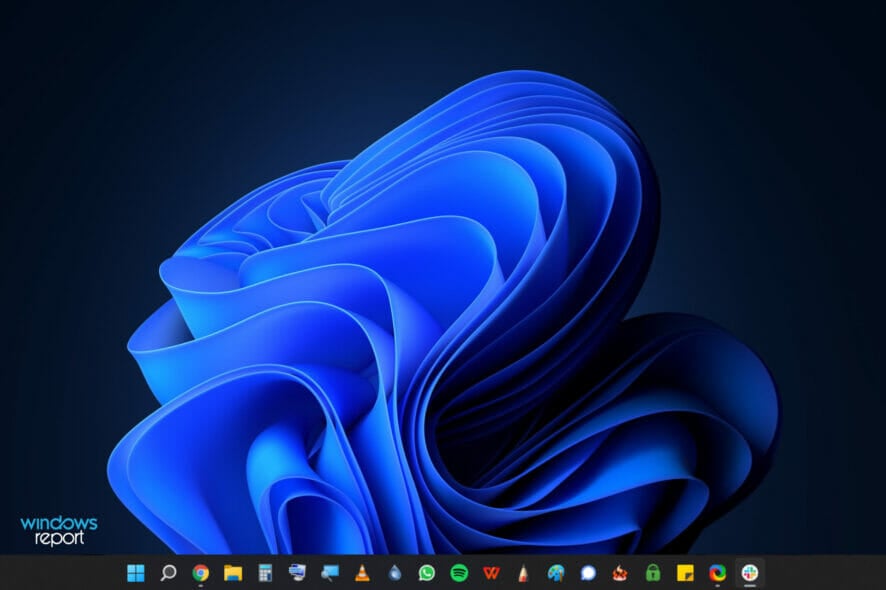 Если вы решили обновить свою операционную систему до Windows 11, вы могли столкнуться с несколькими сбоями здесь и там. К счастью, они не очень серьезные, но все же влияют на вашу возможность эффективно использовать ОС.
Если вы решили обновить свою операционную систему до Windows 11, вы могли столкнуться с несколькими сбоями здесь и там. К счастью, они не очень серьезные, но все же влияют на вашу возможность эффективно использовать ОС.
Одной из недавних проблем, о которой сообщают пользователи, является то, что панель задач Windows 11 не работает. Это может быть раздражающим, но это не самая сложная проблема для исправления.
Этот гид покажет быстрые решения для восстановления вашей панели задач и возвращения к легкости доступа, которую она предлагает.
Почему моя панель задач не работает в Windows 11?
Хотя причины могут быть связаны с большим количеством возможностей, проблема с панелью задач Windows 11 имеет несколько общих триггеров:
- Повреждение системных файлов : Если панель задач Windows 11 не работает после перехода в спящий режим, на втором мониторе или в других обстоятельствах, это может быть связано с некоторыми поврежденными системными файлами. Простой способ решения — восстановить эти файлы с помощью инструмента восстановления системы высокого качества.
- Проблемы с процессом explorer.exe: Процесс проводника Windows иногда приводит к сбоям в панели задач Windows 11. Чтобы решить эту проблему, необходимо перезапустить задачу explorer.exe.
- Неудачные обновления: Некоторые пользователи сообщили о том, что заметили эту проблему после установки обновления. Вам нужно удалить это обновление, чтобы исправить проблему.
- Проблемы с профилем пользователя: По неизвестным причинам проблемы с профилями пользователей стали причиной этой проблемы для некоторых пользователей. Создание нового пользователя с административными правами эффективно решило для них эту проблему.
Как я могу исправить панель задач Windows 11, если она не работает?
1. Переустановите универсальную платформу Windows (UWP)
-
Нажмите клавиши Windows+ X и выберите Windows Terminal (Admin) из списка.
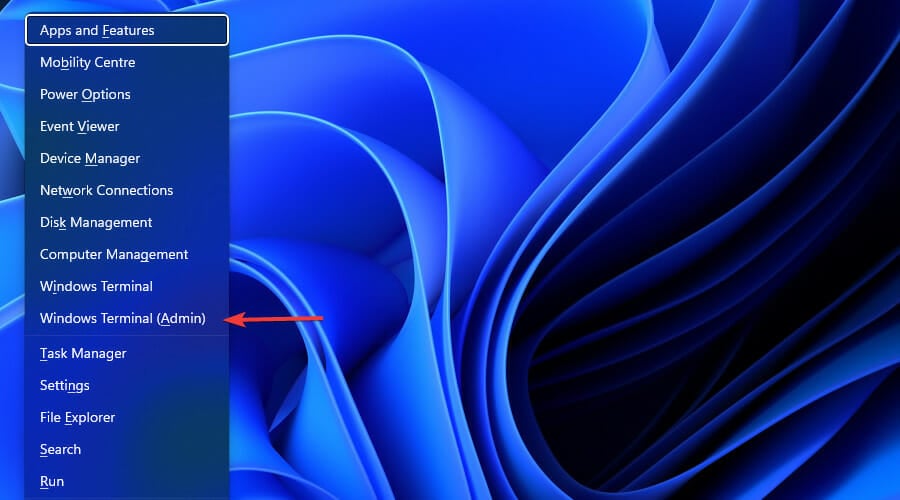
- Нажмите на выпадающий список вверху и выберите вариант Windows PowerShell.
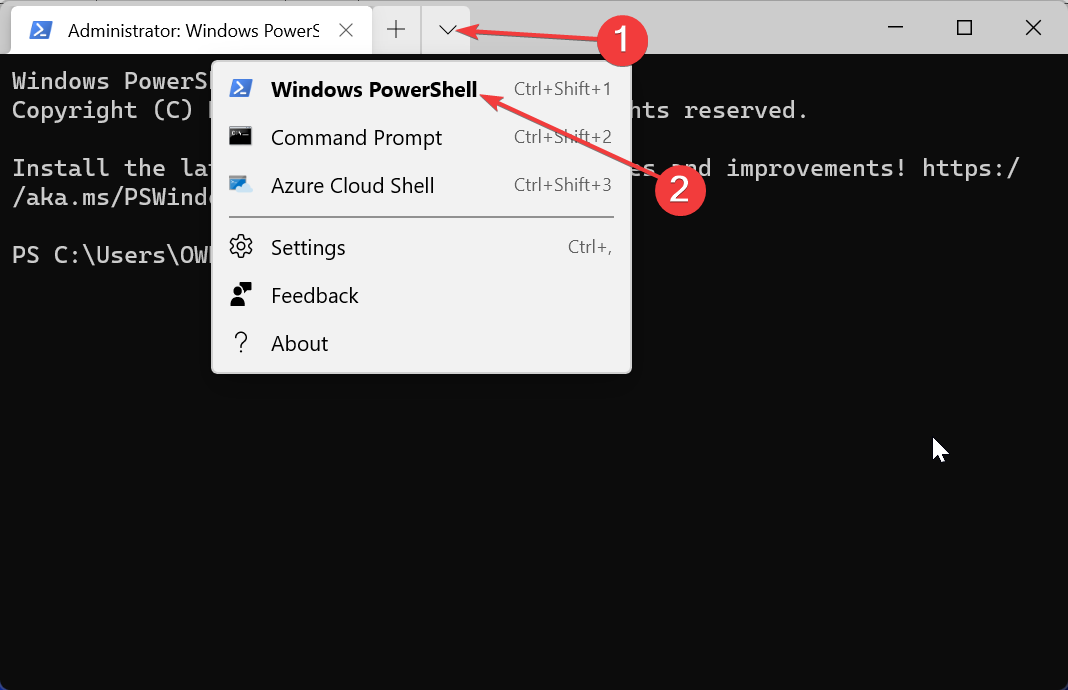
-
Скопируйте и вставьте команду ниже и нажмите Enter :
Get-AppxPackage -AllUsers | Foreach {Add-AppxPackage -DisableDevelopmentMode -Register “$ ($ _. InstallLocation) \ AppXManifest.xml”}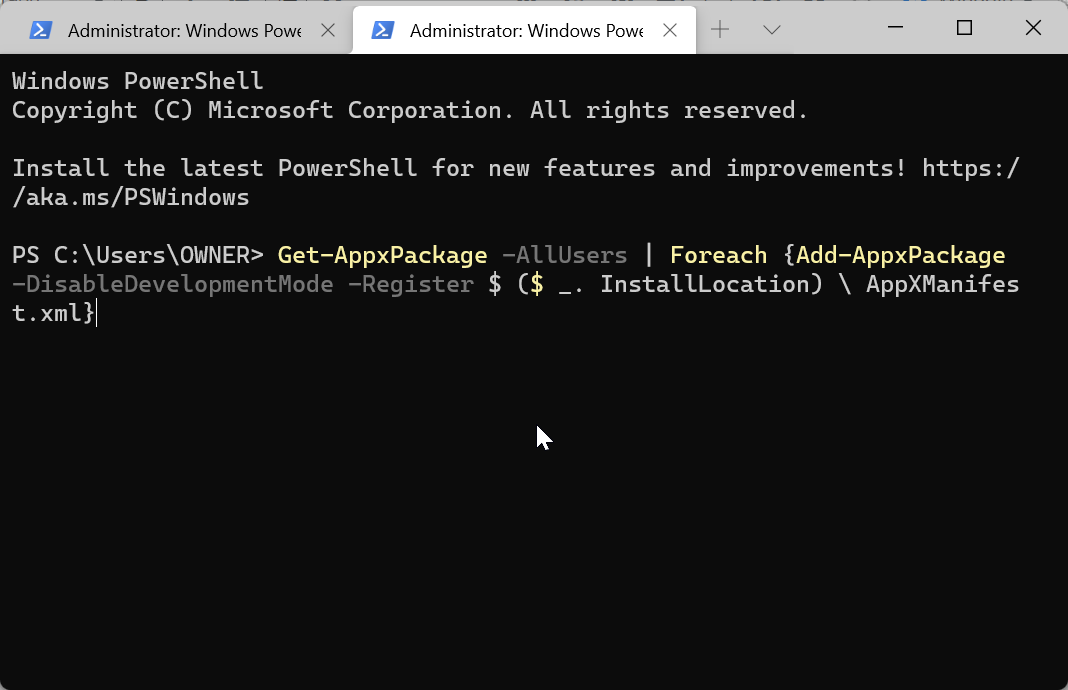
- Наконец, перезагрузите ПК.
Проблемы с универсальной платформой Windows также могут быть причиной того, что панель задач Windows 11 не работает. Выполнение указанной выше команды поможет переустановить платформу и устранить проблему.
2. Перезапустите проводник Windows
- Щелкните правой кнопкой мыши кнопку Пуск или нажмите клавиши Windows + X, чтобы открыть меню WinX.
-
Выберите Диспетчер задач из списка опций.

-
Перейдите на вкладку Процессы.
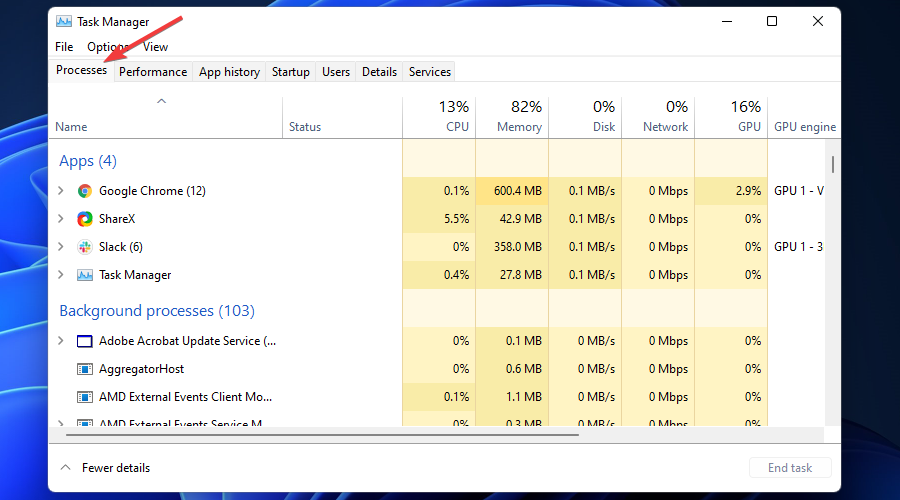
-
Найдите службу Проводник Windows.
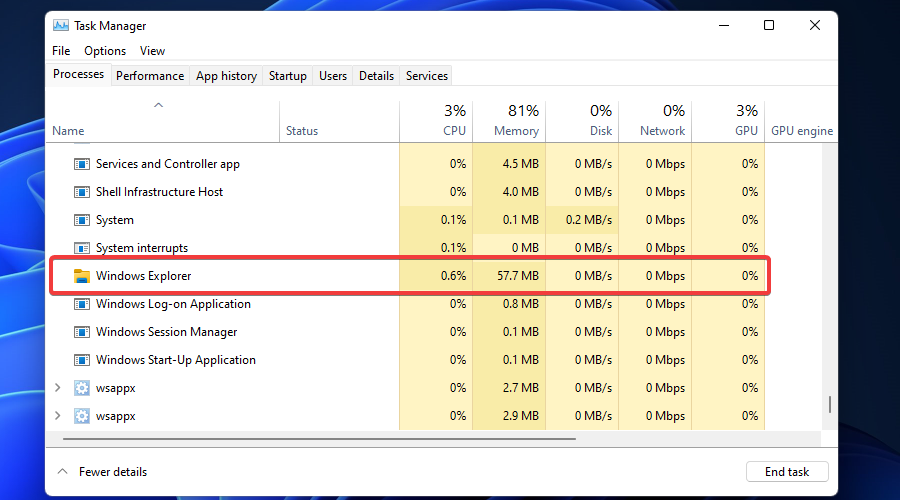
-
Щелкните правой кнопкой мыши на ней и выберите Перезапустить.
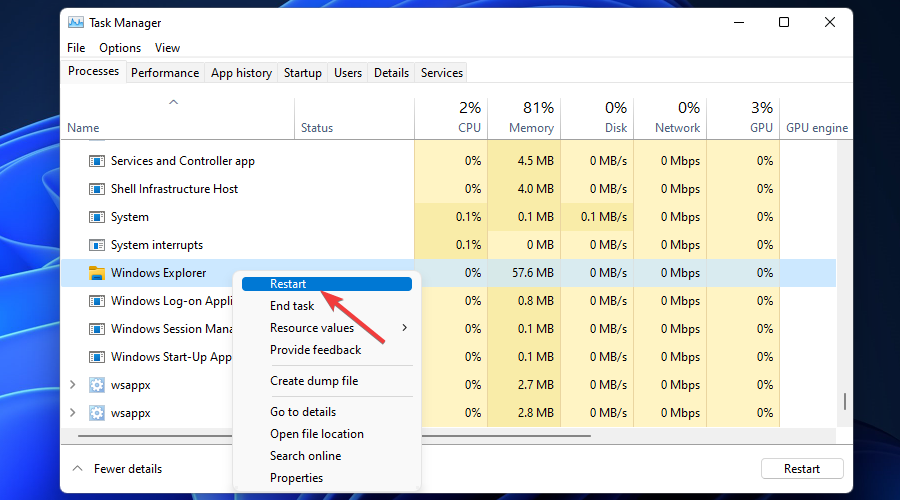
- Проверьте, работает ли панель задач нормально сейчас.
Перезагрузка проводника Windows также может исправить аналогичные проблемы, такие как слишком быстрая пропажа эскизов на панели задач.
3. Восстановите системные файлы
-
Нажмите клавиши Windows + X и выберите Windows Terminal (Admin).
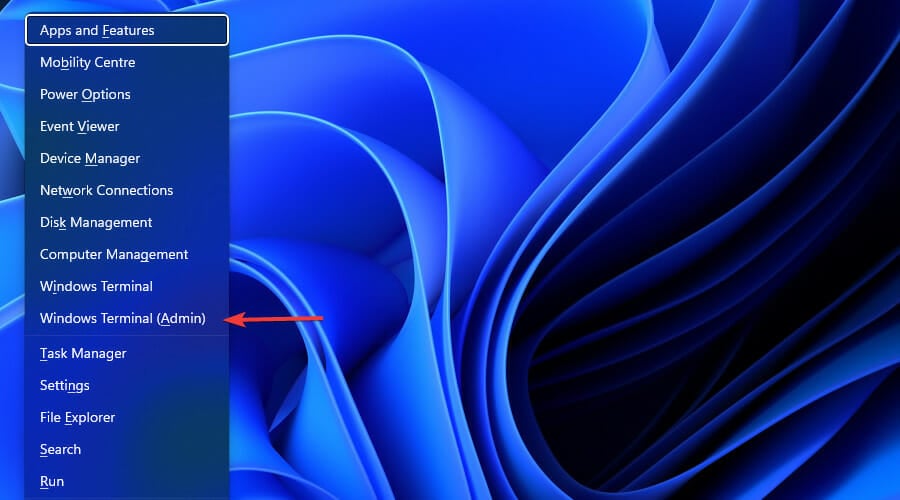
-
Теперь введите эти команды и нажимайте Enter после каждой:
Dism /Online /Cleanup-Image /ScanHealth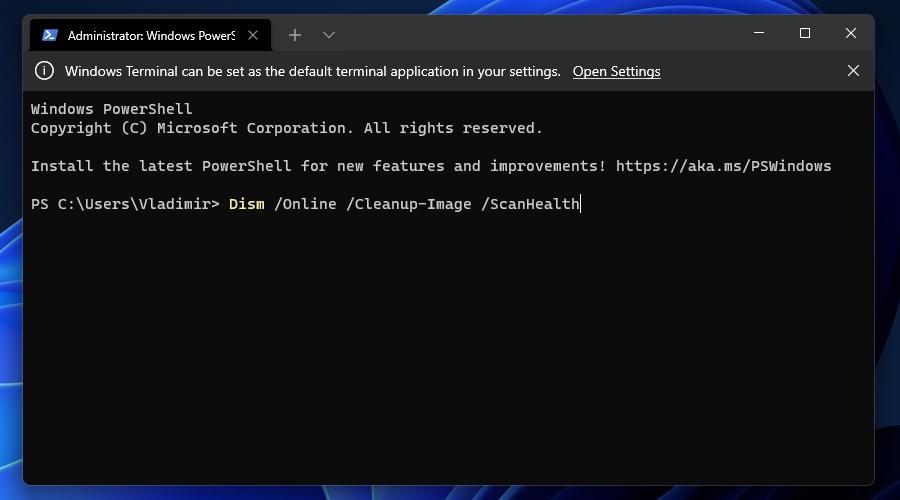
Dism /Online /Cleanup-Image /RestoreHealth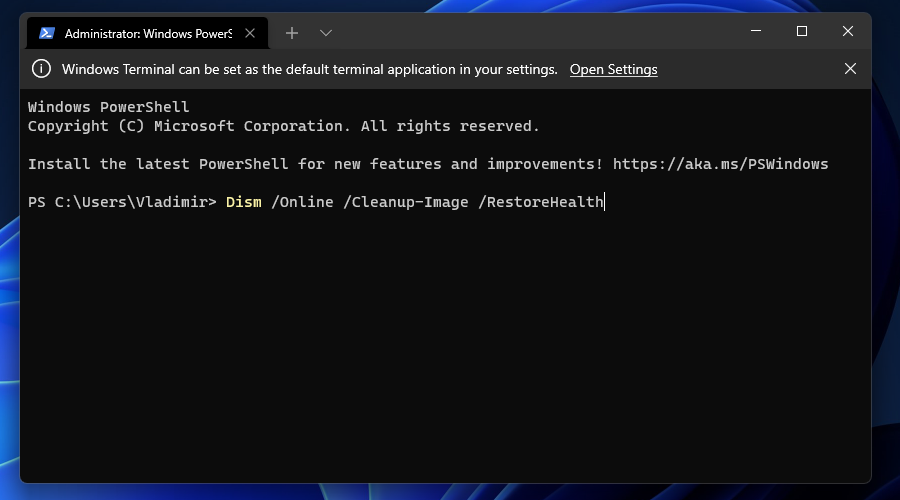
sfc /scannow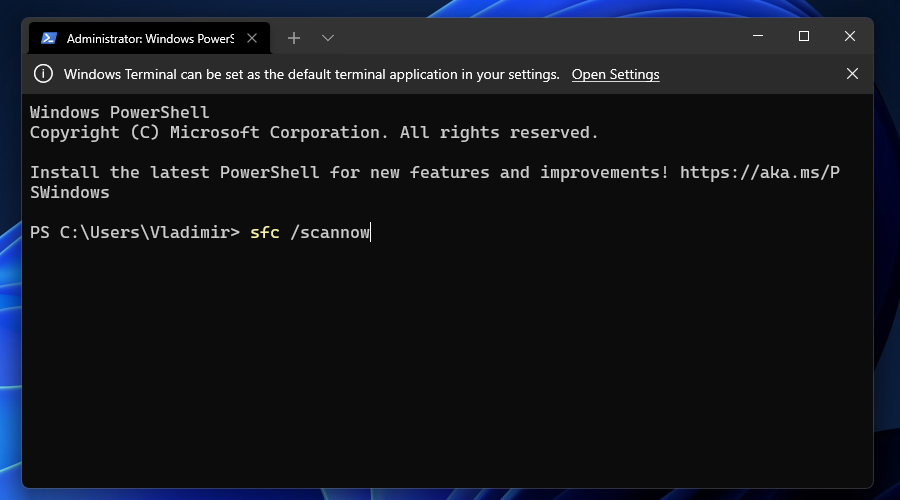
- Перезагрузите ПК.
Если вы все еще не можете решить проблему с панелью задач Windows 11, возможно, проблема с вашими системными файлами. Запуск команд DISM и SFC должен быстро справиться с этим.
Кроме того, мы рекомендуем использовать автоматическое решение для восстановления, чтобы исправить поврежденные файлы на вашем ПК. Оно просканирует всю систему и заменит поврежденные системные файлы на рабочие.
4. Удалите обновления
-
Нажмите клавиши Windows + X и выберите Диспетчер задач.
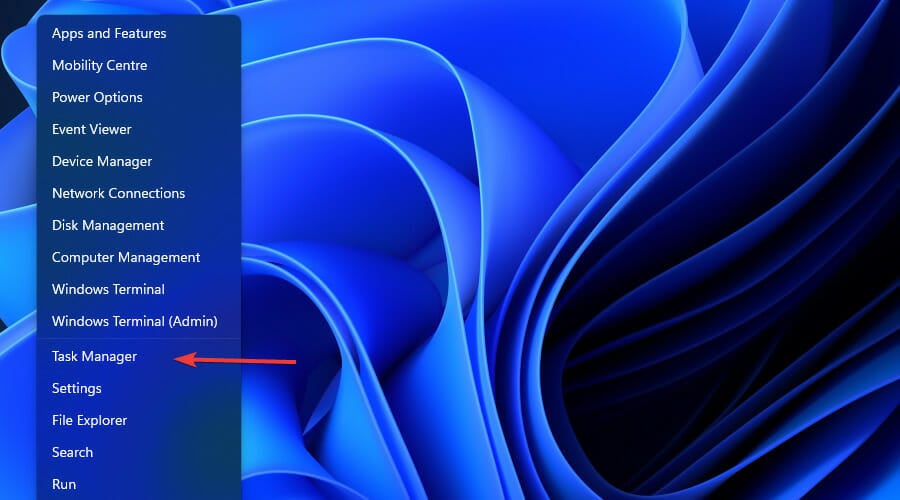
-
Нажмите Файл, затем Запустить новую задачу.
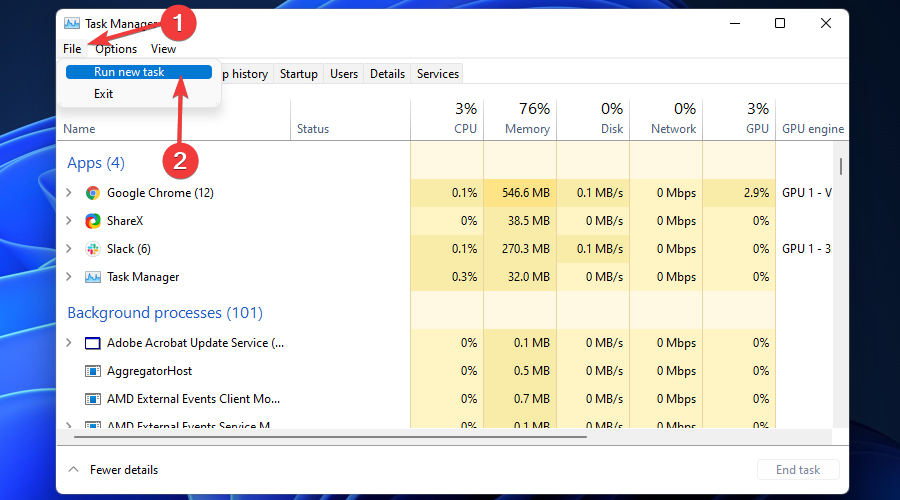
-
В появившемся окне введите control.exe, затем нажмите OK.
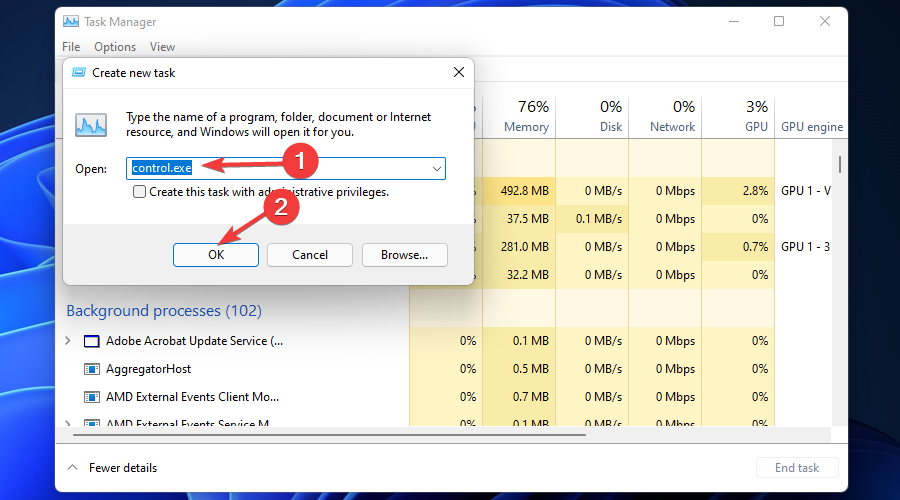
-
В окне панели управления нажмите Программы.
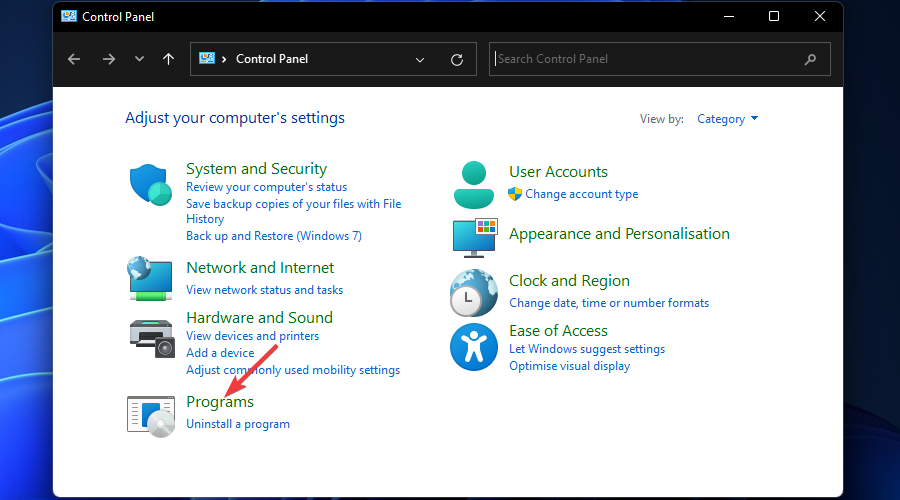
-
Под Программами и компонентами нажмите Просмотр установленных обновлений.
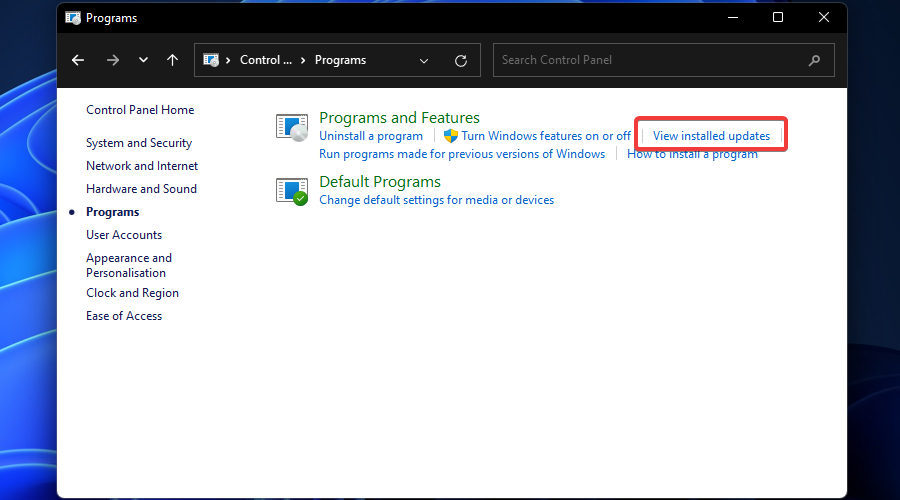
- Щелкните правой кнопкой мыши на Обновлении безопасности для Microsoft Windows (KB5006050) и выберите удалить его.
-
Перезагрузите компьютер. Панель задач должна заработать после перезагрузки.
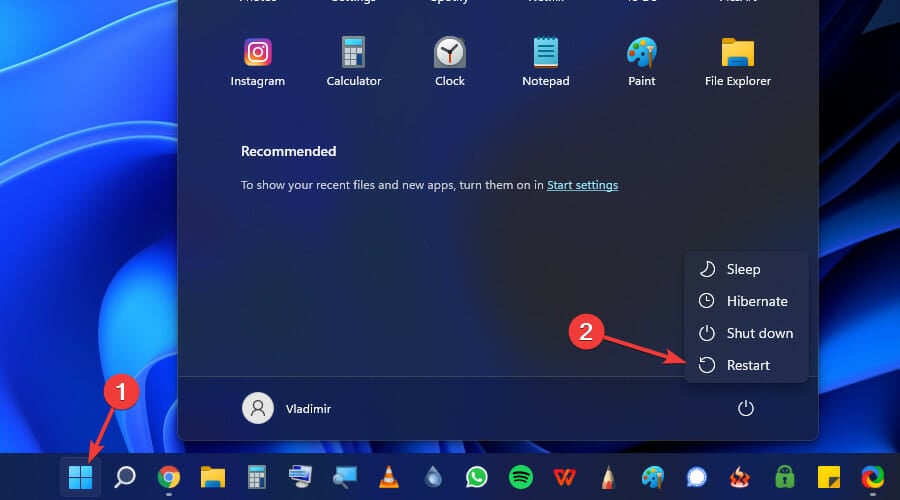
Если вы заметили, что панель задач Windows 11 не работает правильно после обновления, вам нужно удалить это обновление. Некоторые пользователи в основном обнаружили, что обновление безопасности для Microsoft Windows (KB5006050) является причиной проблемы.
Таким образом, если оно у вас есть, вам нужно удалить его, чтобы вернуть свою панель задач.
5. Создайте новую учетную запись администратора
- Нажмите клавиши Windows + I, чтобы открыть приложение Настройки, и выберите Учетные записи в левой панели.
- Выберите вариант Семья и другие пользователи.
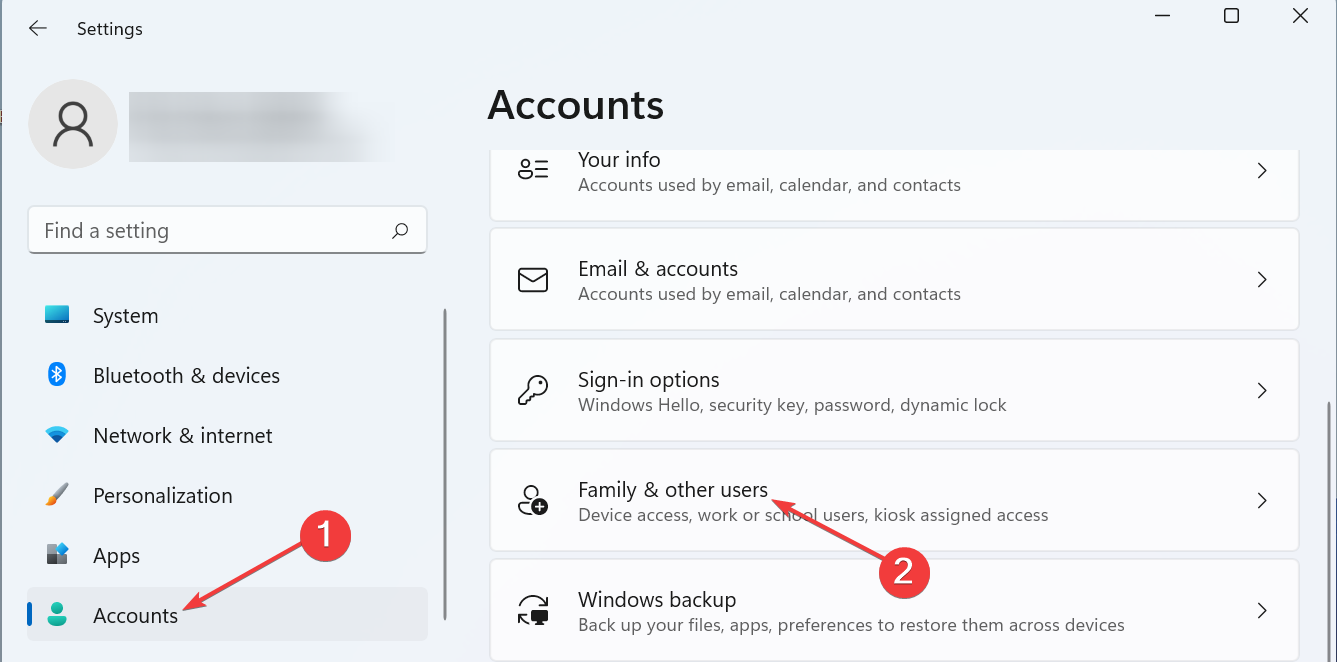
- Выберите кнопку Добавить учетную запись в разделе Другие пользователи.
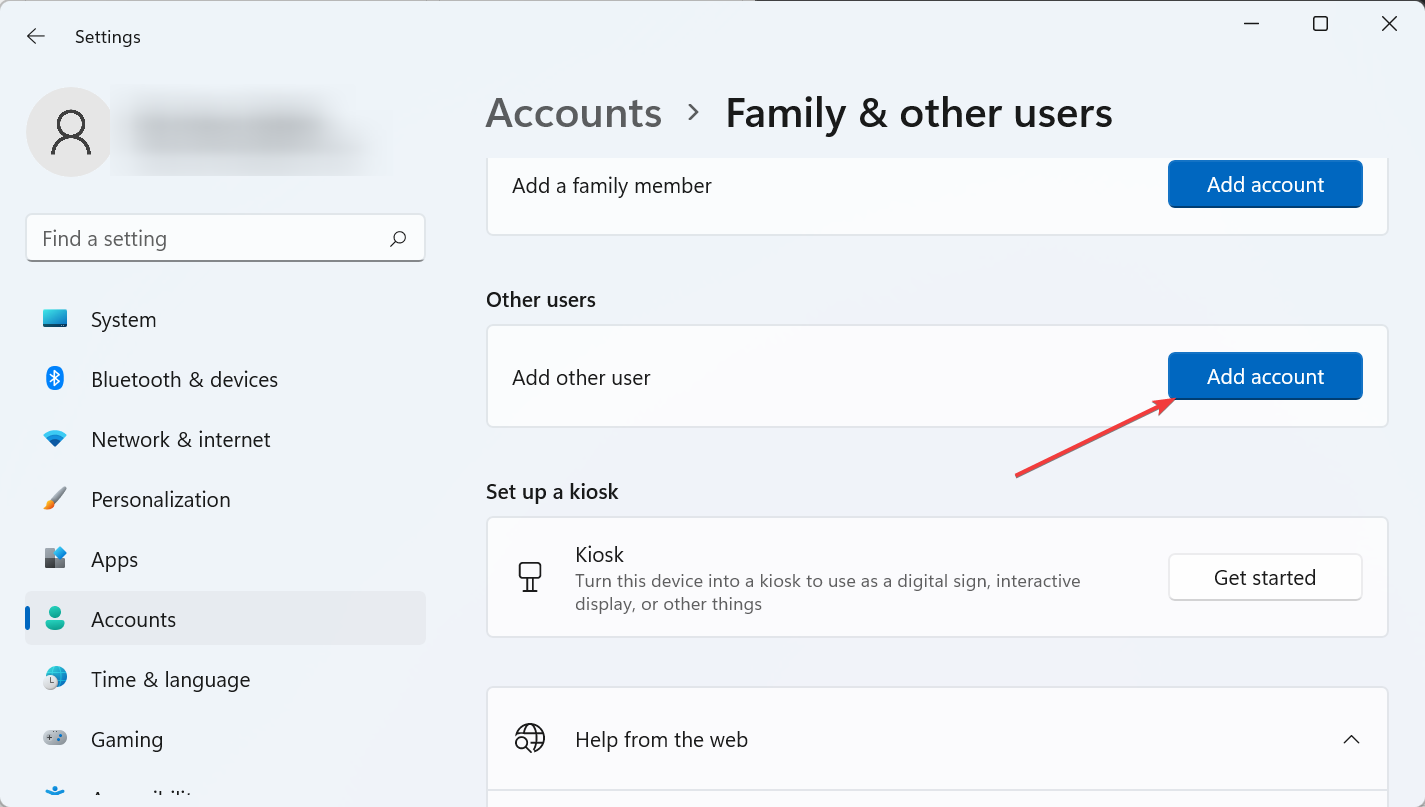
- Выберите У меня нет данных для входа у этого человека.
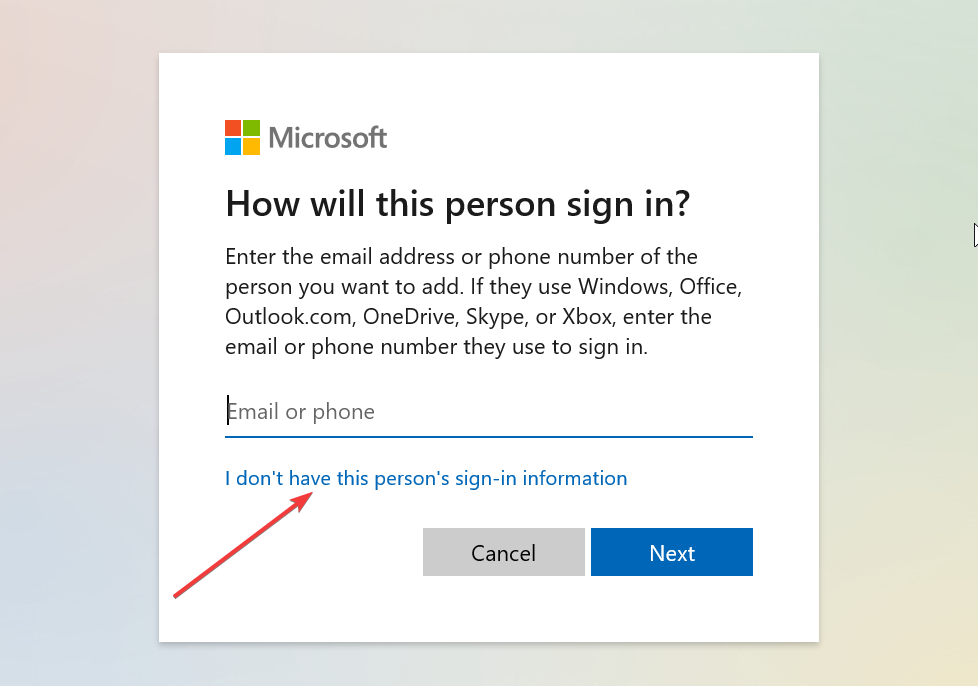
- Теперь нажмите Добавить пользователя без учетной записи Microsoft.
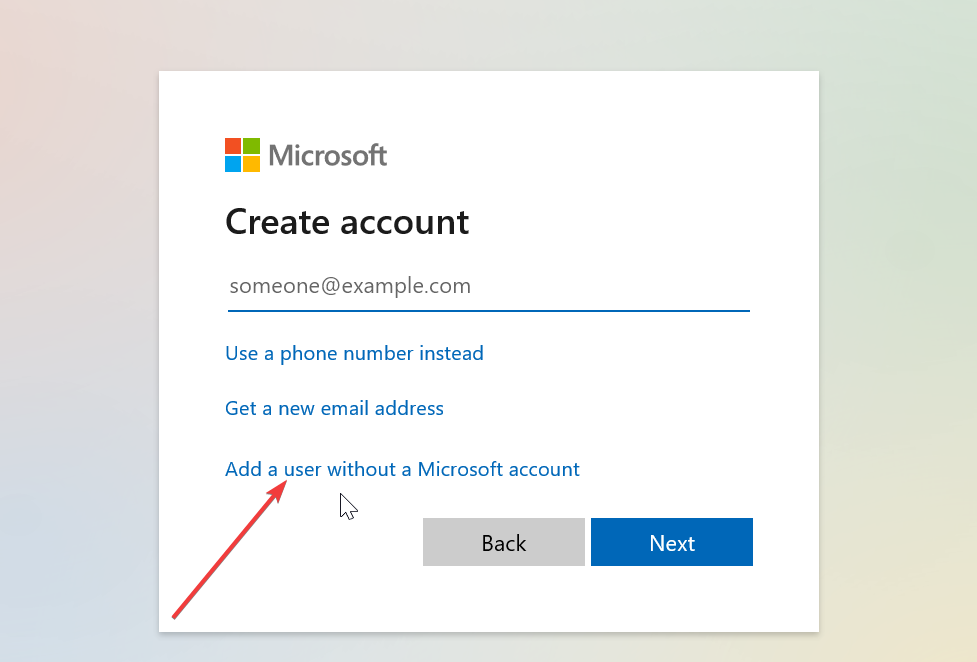
- Введите имя пользователя, пароль и контрольные вопросы, затем нажмите Далее.
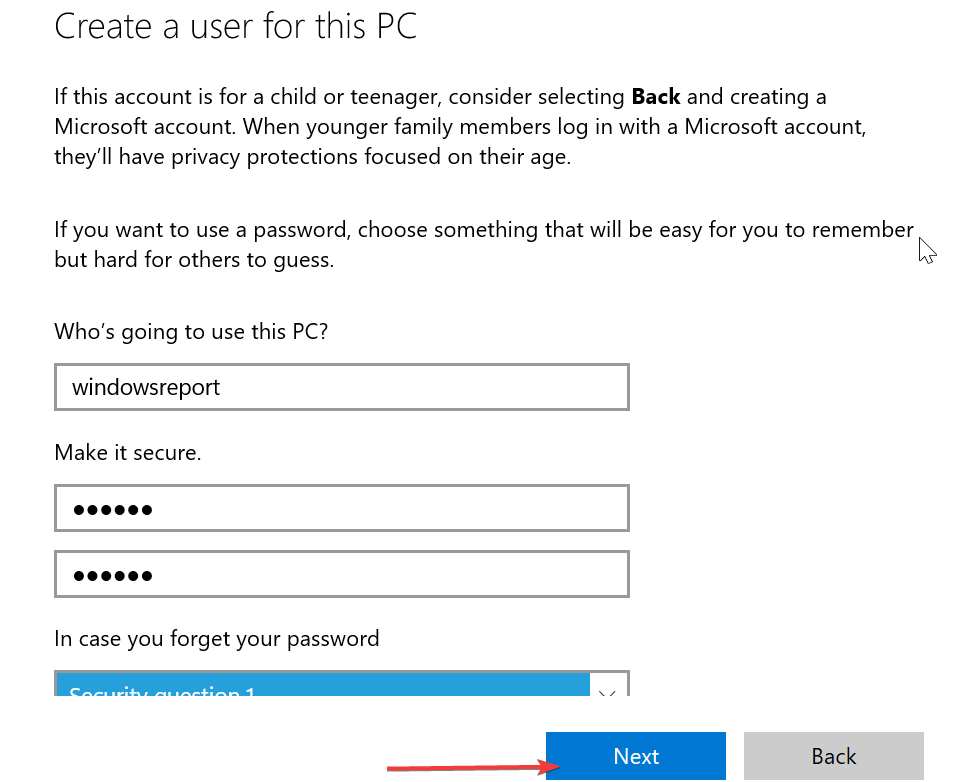
- Теперь нажмите выпадающий список перед вашей учетной записью и нажмите кнопку Изменить тип учетной записи.
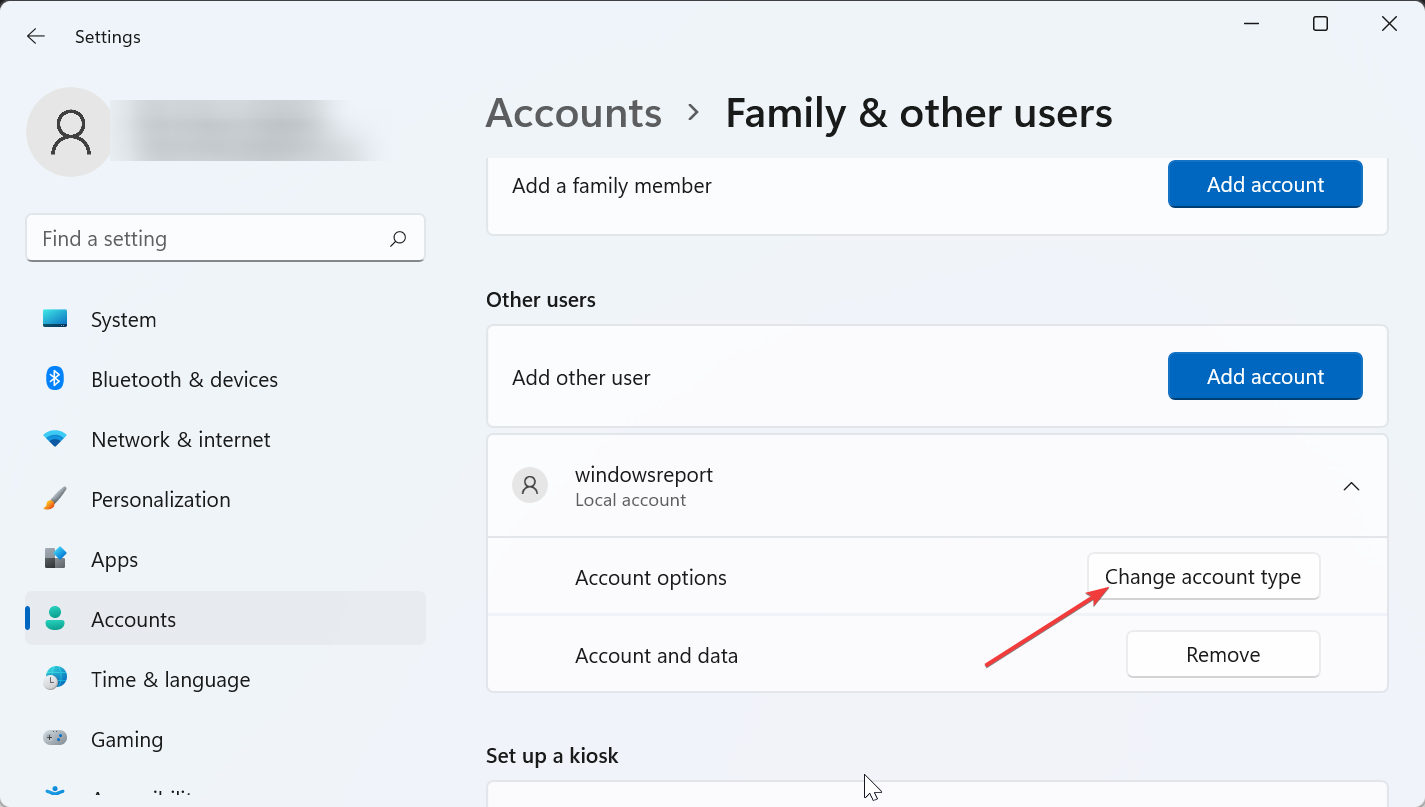
- Отсюда нажмите выпадающий список под Тип учетной записи, выберите вариант Администратор и нажмите OK.
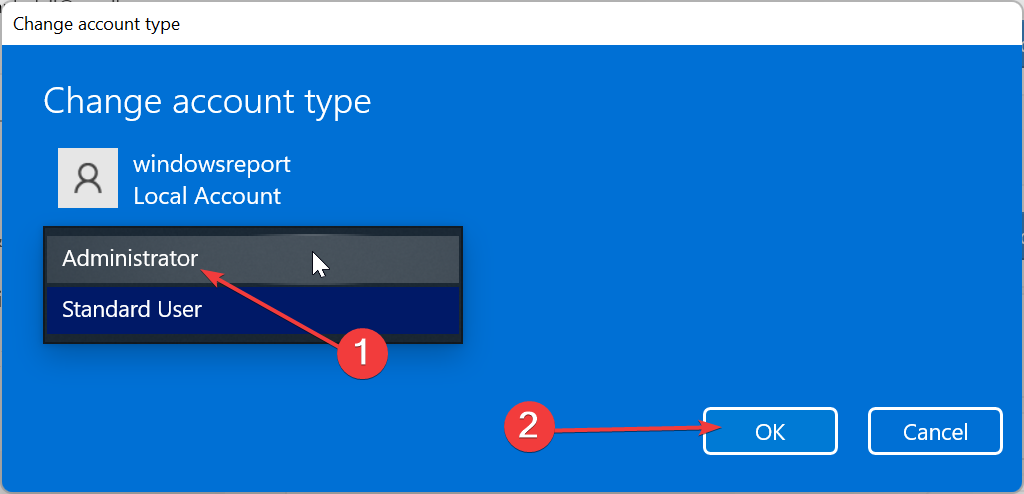
- Наконец, войдите в созданную учетную запись и проверьте, работает ли ваша панель задач.
Некоторые проблемы с вашим профилем пользователя могут вызывать проблему с панелью задач Windows 11. Создание нового профиля решило ситуацию для многих пользователей, и вам стоит попробовать это тоже. Это также поможет, когда вы не можете закрепить языковую панель на панели задач.
Как вы можете видеть, проблема с панелью задач Windows 11 не является невозможной для решения. Вам просто нужно внимательно следовать шагам, и все вернется в норму.
Если у вас также есть другие проблемы, такие как пустая/пустая панель задач Windows 11, ознакомьтесь с нашим подробным руководством, чтобы решить это без труда.
Не стесняйтесь использовать комментарии ниже, чтобы сообщить нам, какое решение сработало для вас или если у вас есть вопросы.













